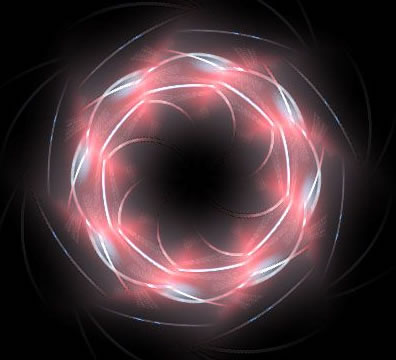运用PS镜头光晕滤镜制作螺旋闪光效果
作者 忍者红魔 来源 思缘论坛 发布时间 2010-02-16
效果图
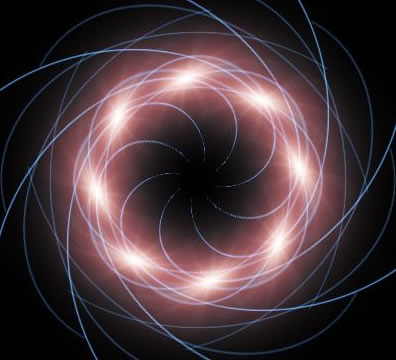
1.新建黑色背景文件,滤镜-渲染-镜头光晕,亮度100%,电影镜头,效果图1

2.滤镜-扭曲-极坐标,平面坐标到极坐标,效果如图2

3.复制一层,模式改为滤色。编辑-变换-逆时针旋转90度,再做两次这一步骤,效果如3、4

4.合并图层,复制一层,模式改为滤色,旋转45度,完成。效果图
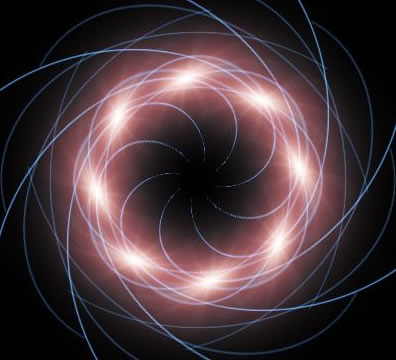
5.如果把第4步改为合并图层,复制一层,模式改为变暗,旋转45度,然后合并图层,调整色阶变亮,可以得到如下效果